Cómo crear rápidamente Pretty Links en cualquier lugar utilizando un 'Bookmarklet'
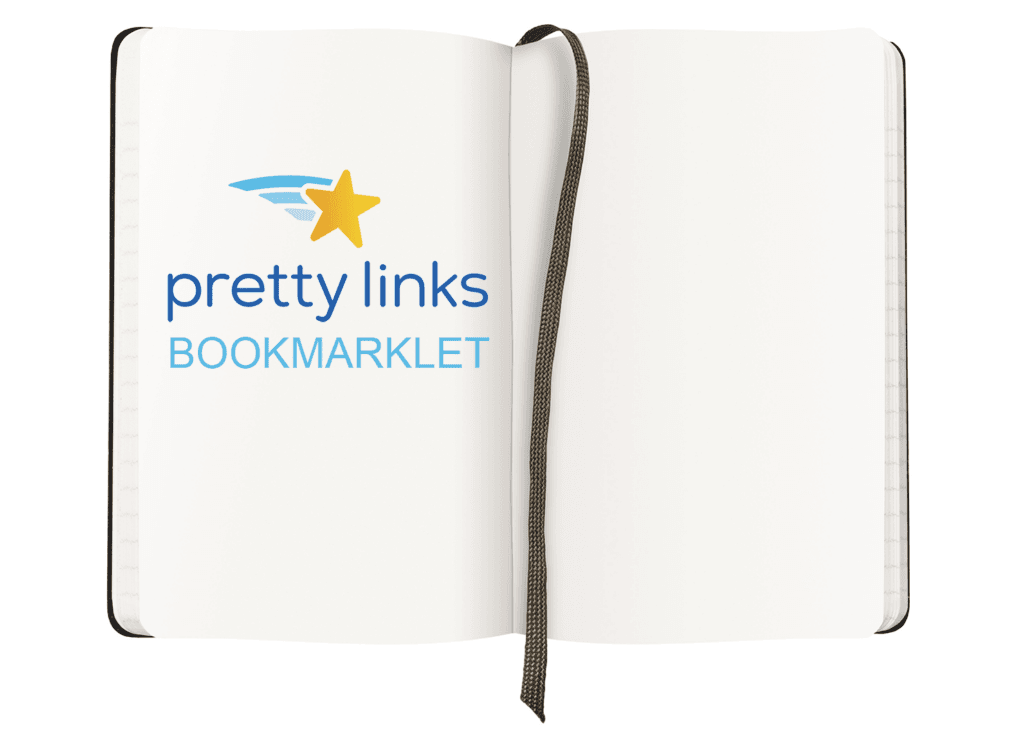
Contenido
Utilización de la Pretty Links para acortar enlaces es un proceso sencillo e intuitivo. Sin embargo, el método estándar hace requieren que acceda al plugin desde el panel de control del administrador. Esto puede llevar mucho tiempo, especialmente si quieres crear muchos enlaces bonitos rápidamente.
Afortunadamente, existe un método más rápido y eficaz. Gracias a la función "bookmarklet" de Pretty Links, no necesitarás acceder al panel de administración para crear nuevos enlaces acortados. De hecho, puedes generar enlaces bonitos desde cualquier página web, directamente en tu navegador.
En este artículo te explicaremos qué es un bookmarklet y cómo funciona en Pretty Links. También exploraremos cómo puedes crear tu propio bookmarklet personalizado. ¡Manos a la obra!
Qué es un Bookmarklet (y cómo funciona)
If you’re unfamiliar with the term, a bookmarklet es un tipo de marcador que puedes añadir a tu navegador. Mientras que un marcador estándar sólo contiene una simple URL, los bookmarklets incluyen código JavaScript. Esto le permite realizar una acción en la página actual cuando selecciona el bookmarklet desde la ventana de su navegador.
Un ejemplo de esta función en acción son los bookmarklets creados por Tablón de anuncios. Este es un lugar donde puedes guardar sitios web en un archivo personal, y utiliza varios diferentes bookmarklets to make that process easier. They enable you to add sites using a popup, bring up a tag cloud, or even open a random item you’ve previously saved:
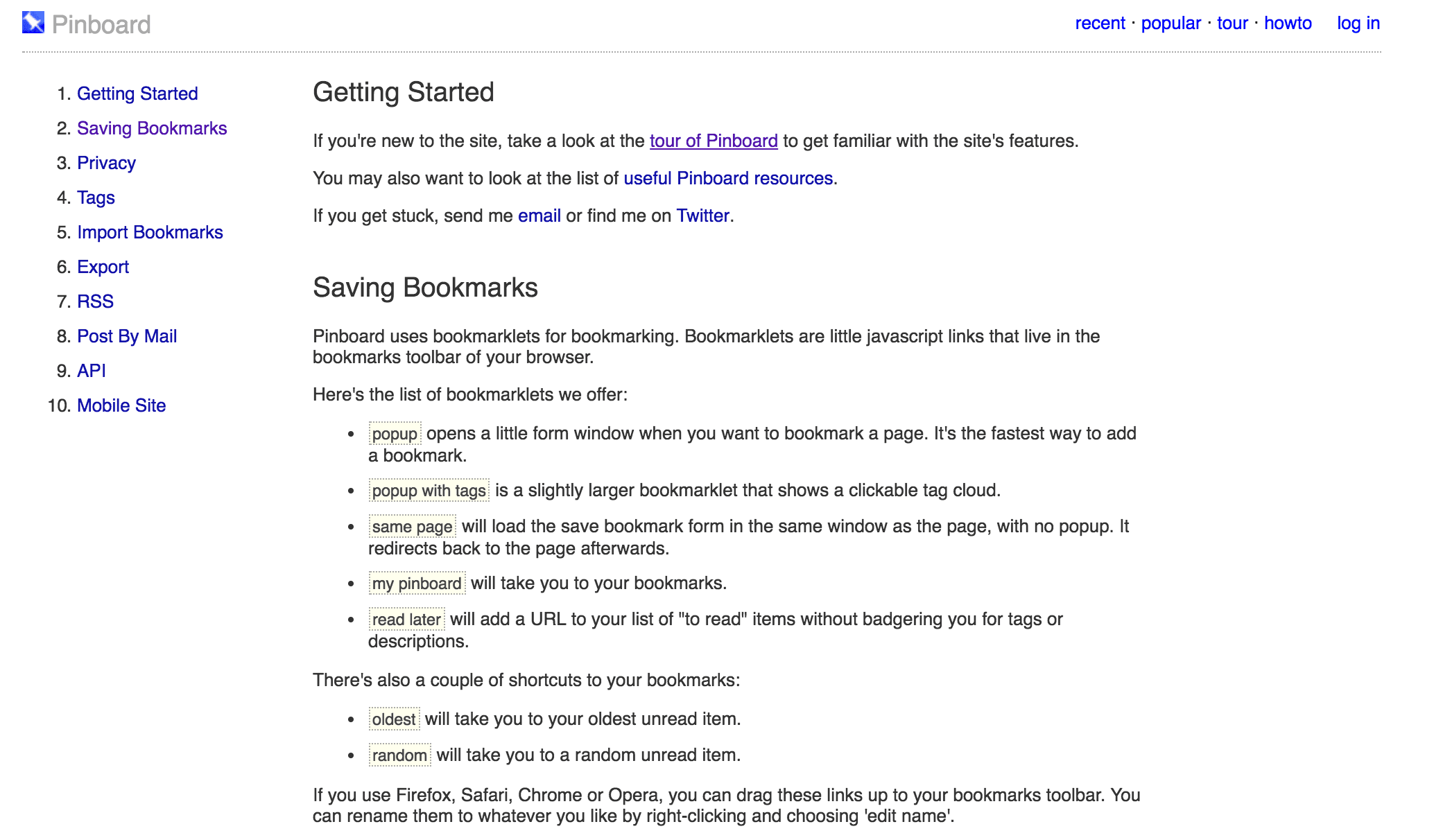
All you have to do is add one of these links to your browser’s bookmarks. Then, you can click on it to run the associated code and perform its task. This kind of bookmarklet is simple to use, and can be adapted to a wide range of applications.
Por qué te conviene utilizar un Bookmarklet para crear Pretty Links
Como ya hemos dicho, Pretty Links ofrece su propio bookmarklet, which you can use to create shortened links straight from your browser. This means you can generate pretty links on the fly, and you don’t have to access the plugin in your admin dashboard every time.
What’s more, links generated using a bookmarklet are no different from those you crear a través del plugin Pretty Links. When you use a bookmarklet, your new link will be saved and added to your list within the plugin’s settings. As you’d expect, these links can ser rastreado y reutilizados, y vienen con todos los demás habituales ventajas de los enlaces bonitos.
The best part is that you don’t even have to compromise on customizability. You can especificar la configuración por defecto para un bookmarklet, que se aplicará a todos los enlaces creados con él. Si lo desea, puede incluso crear varios bookmarklets personalizados, todos con diferentes configuraciones. Esto le permite generar diferentes tipos de enlaces según sea necesario.
All of this means that you can create pretty links directly from any site, using any browser, at any time. You don’t have to sign in to your admin dashboard, or even access your site at all. This saves you a lot of time, especially if you create a lot of pretty links.
Cómo crear un Bookmarklet Pretty Links
Now that we’ve explored the benefits of using a bookmarklet to shorten links, let’s look at how to actually go about doing it. As with many features of Pretty Links, this is a fairly simple process.
Naturalmente, si aún no ha descargado e instalado el plugin Pretty Links, deberías hacerlo primero. A continuación, vaya a Pretty Links > Herramientas en su panel de administración:
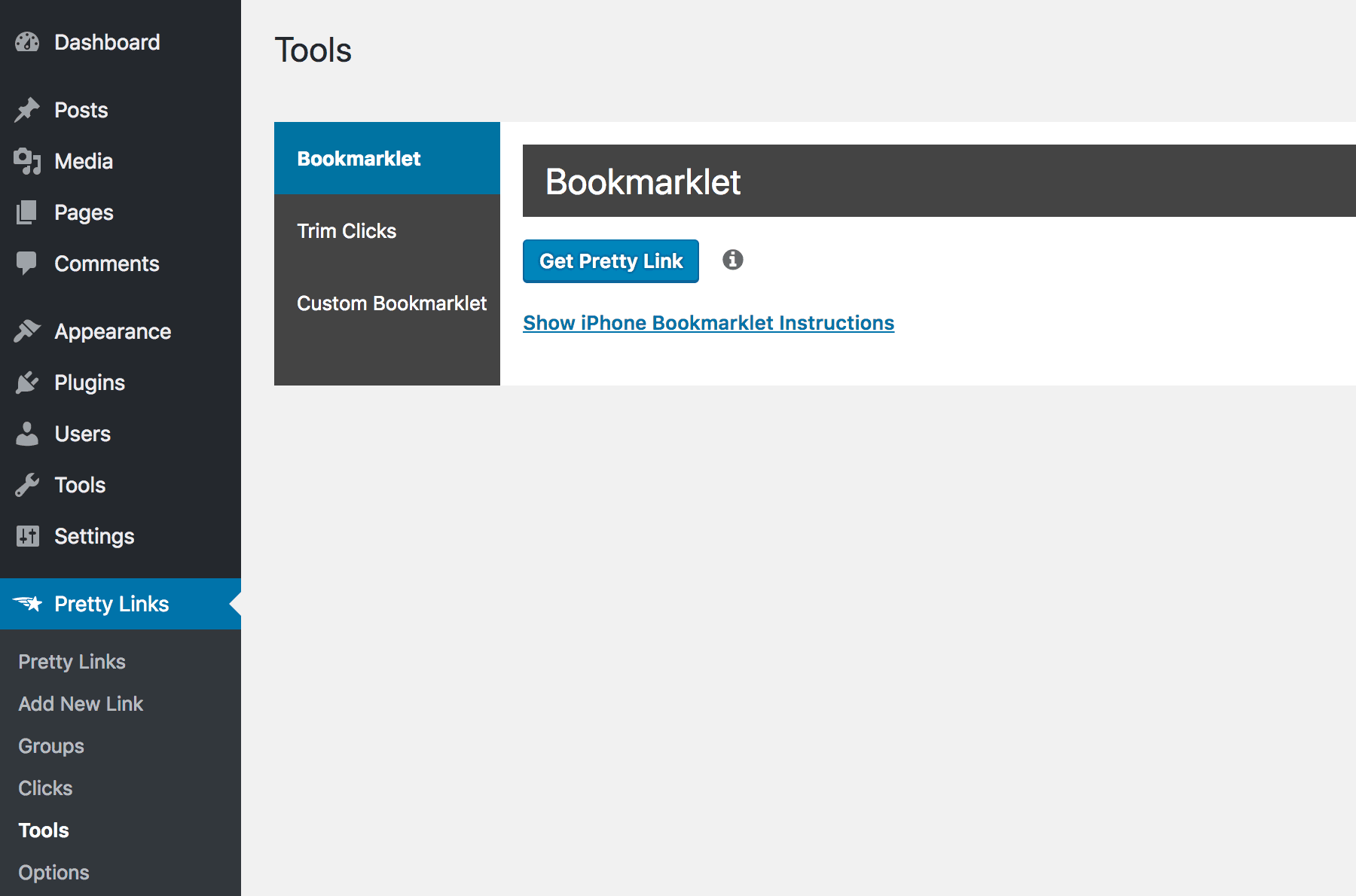
Aquí puede crear dos tipos de bookmarklet. En primer lugar, puede generar un bookmarklet estático, que utiliza la configuración estándar por defecto para crear enlaces:
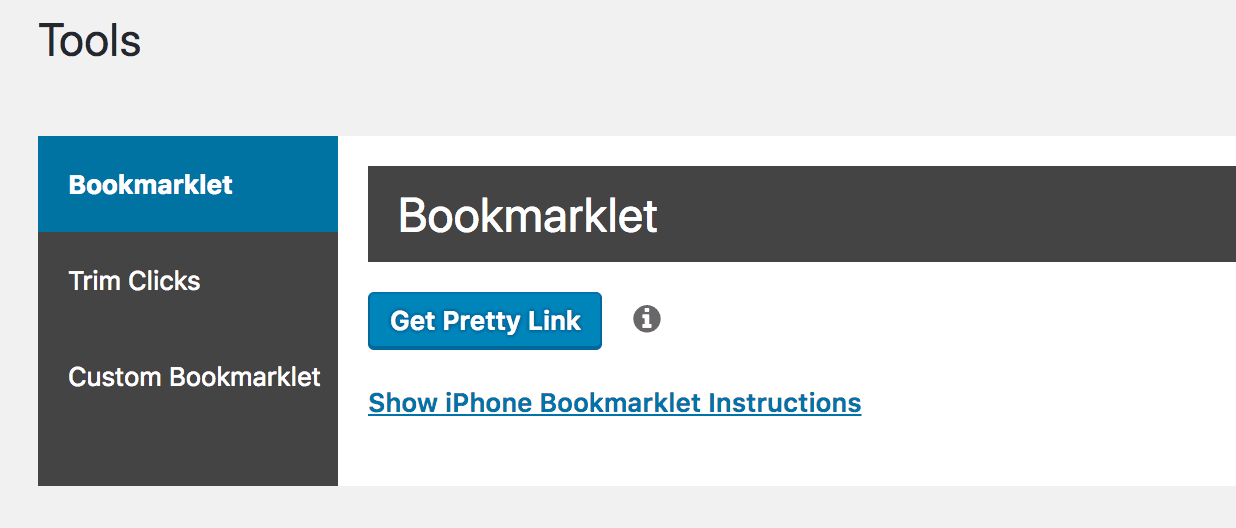
Todo lo que tiene que hacer es pulsar y arrastrar el botón Enlace Get Pretty button to your browser’s toolbar, to add it as a bookmark.
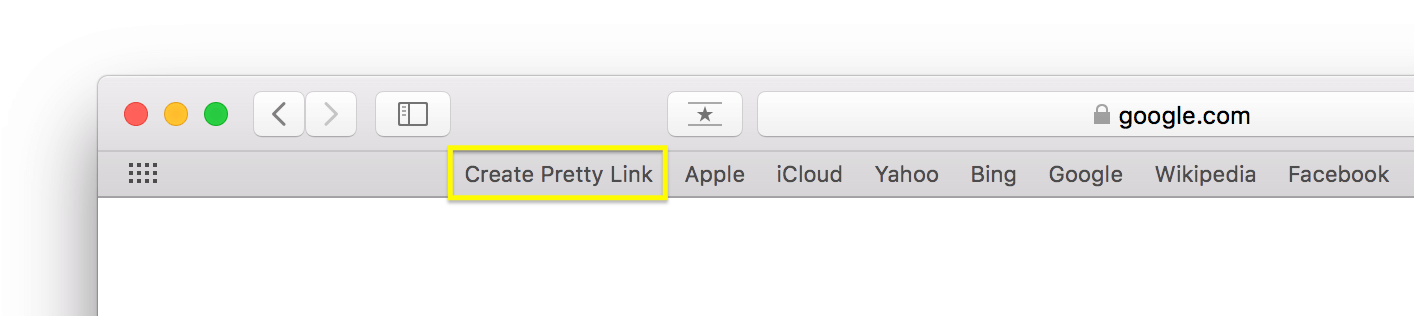
Sin embargo, si desea personalizar su bookmarklet, puede hacerlo desde la sección Bookmarklet personalizado ficha:
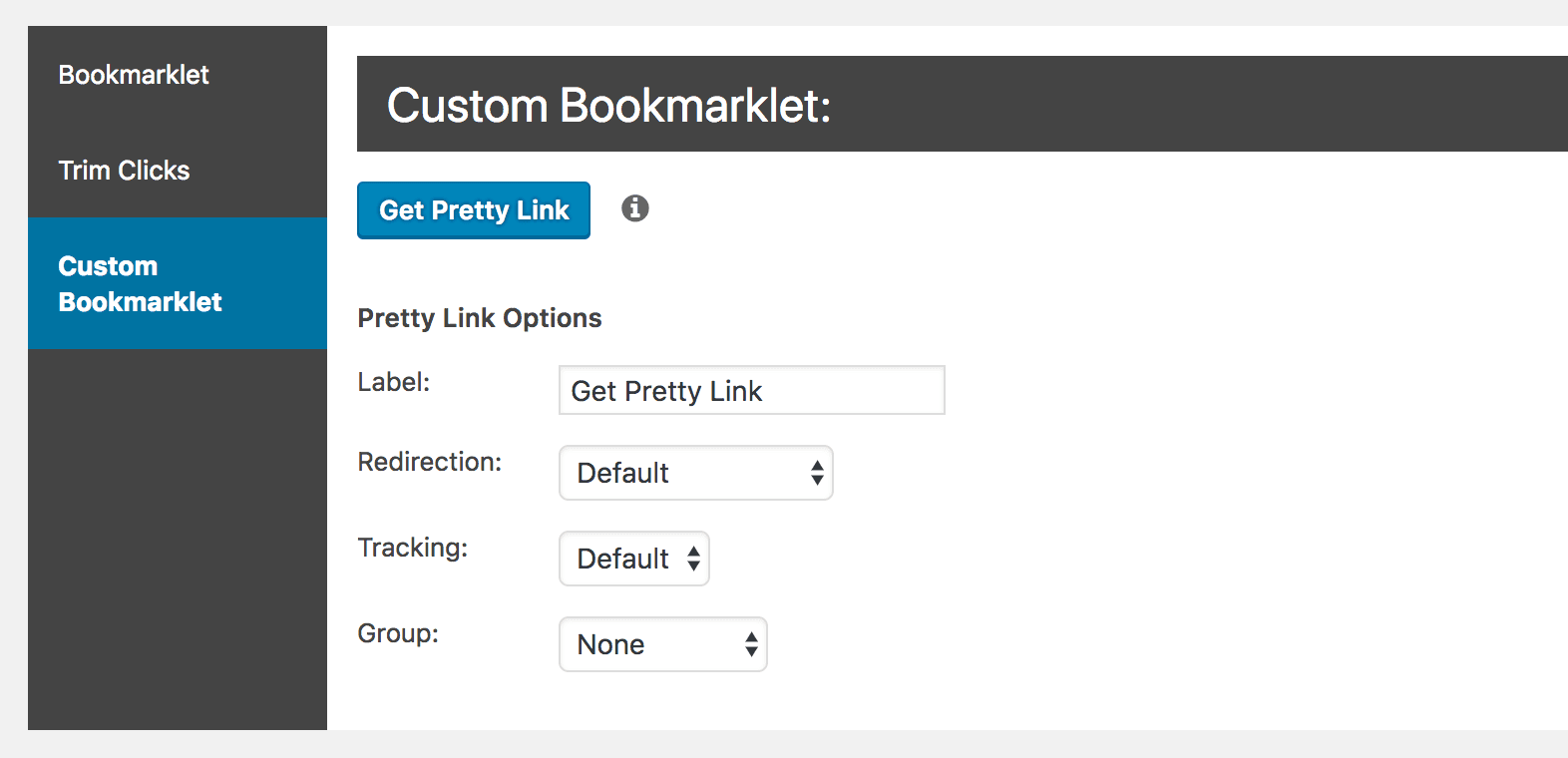
Here you can specify the links’ tipo de redireccióny si desea añadirlos a una lista de correo electrónico. grupo de enlace. Once you’ve made your selections, you can drag the Enlace Get Pretty a la barra de herramientas de su navegador como antes.
It’s worth pointing out that you can add as many bookmarklets as you want to your browser. You could theoretically create dozens of them, each with its own combination of settings.
For now, once you have your first bookmarklet ready, let’s give it a spin. All you need to do is to open any page and click on the bookmarklet link in your browser. You’ll see that the page changes to show you the pretty link you’ve just created:
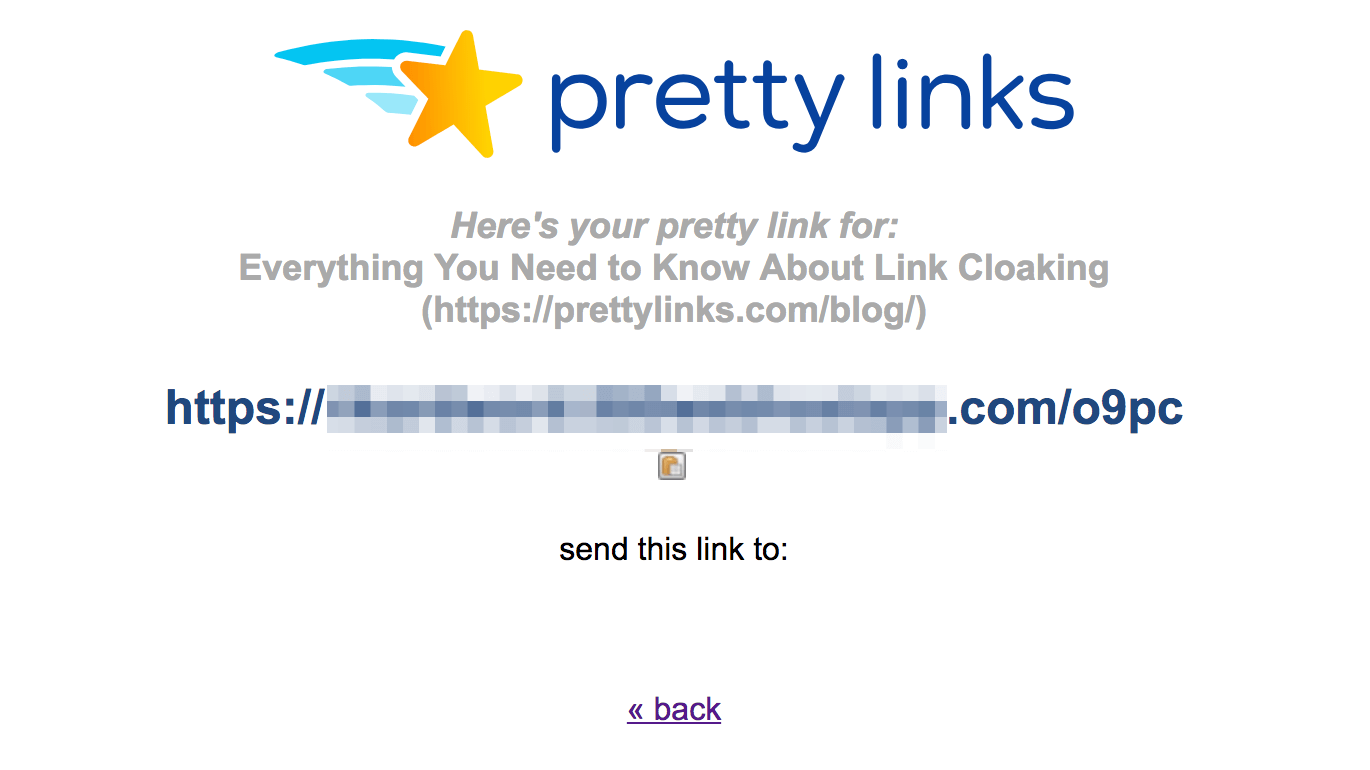
También puede ver y editar este enlace desde su lista, que encontrará navegando hasta Pretty Links > Pretty Links en tu salpicadero:
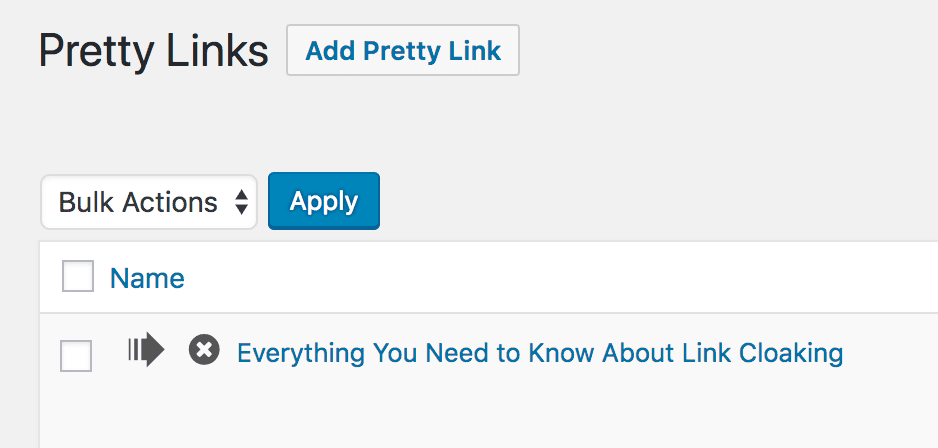
With that done, you’ve successfully created a Pretty Links bookmarklet! You can now quickly and easily shorten links, regardless of where on the internet you find yourself.
Conclusión
Al utilizar Pretty Links ya es fácil, puede ser incluso más intuitivo de lo que crees. Utilizando la función bookmarklet, puedes crear enlaces acortados desde cualquier página, directamente en tu navegador. Esto hace que sea rápido y sencillo crear enlaces bonitos en cualquier momento.
En este artículo, hemos tratado el concepto general de bookmarklets, y hemos explicado cómo el que ofrece Pretty Links puede facilitar aún más el acortamiento de enlaces. Para crear uno, todo lo que tienes que hacer es visitar Pretty Links > Herramientas in your dashboard, customize your bookmarklet (if desired), and drag it to your browser’s toolbar. After that, you’ll be able to use the bookmarklet feature on any web page.
¿Tienes alguna pregunta sobre el uso del bookmarklet Pretty Links? Háznoslo saber en la sección de comentarios.